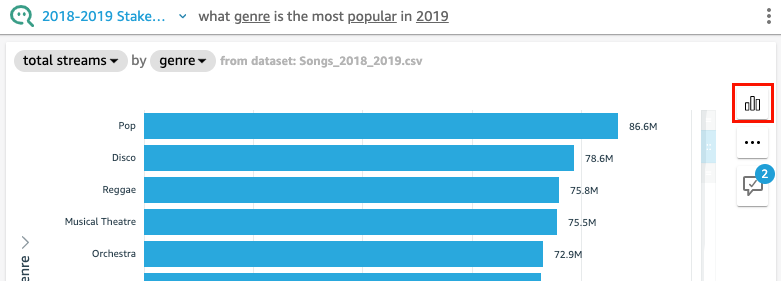Correção de respostas incorretas no Amazon QuickSight
Quando o Q recebe uma resposta errada, há algumas coisas que você pode fazer. Veja a seguir suas opções.
1. Definir termos não reconhecidos em sua pergunta
Quando o Q não reconhecer um termo em sua pergunta ou interpretar um termo incorretamente, vincule o termo ao campo correto ou peça ao Q que ignore o termo. Se você for autor, também poderá adicionar um filtro ao termo ou vinculá-lo a um campo calculado criado por você.
Definir termos não reconhecidos
-
Na barra do Q, destaque o termo que você deseja definir e escolha Definir este termo.
-
No menu O que você quis dizer? que é exibido, escolha um campo na lista.
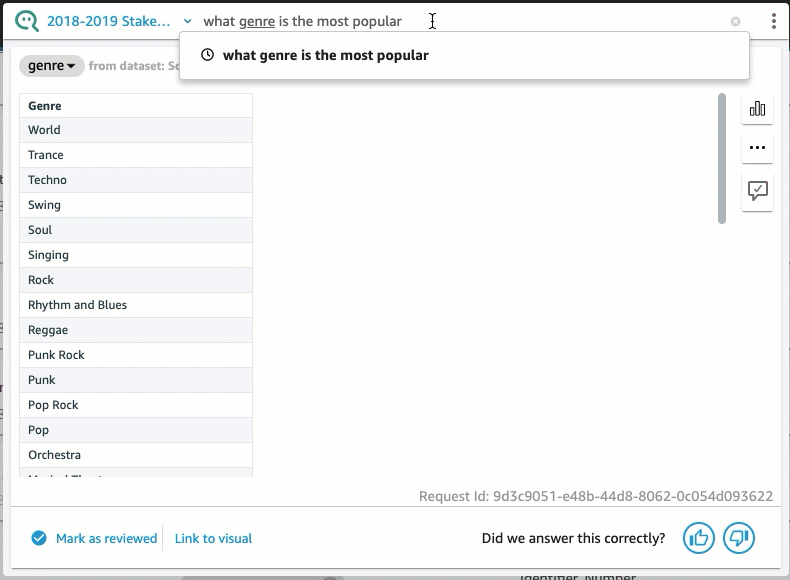
Corrigir um termo que o Q errou ou atualizar um termo
-
Na barra do Q, escolha o termo em que o Q errou e, em seguida, escolha um campo na lista.
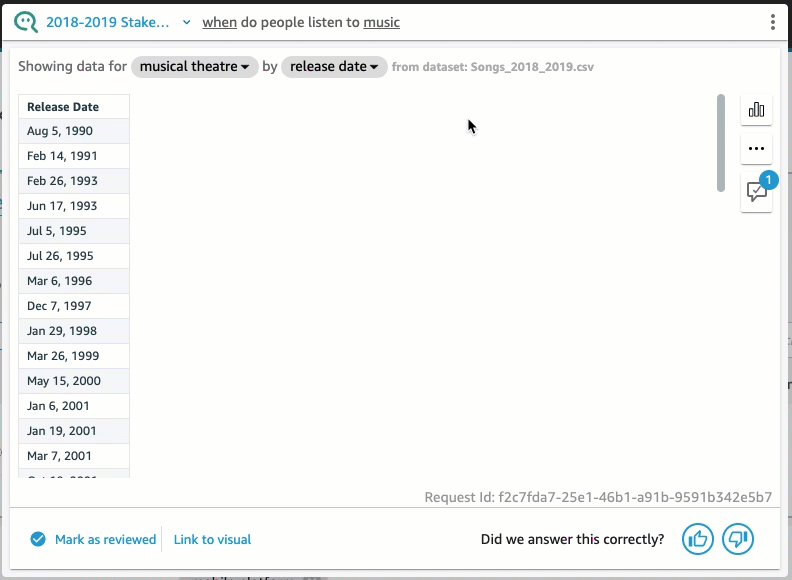
Remover um termo que o Q errou
-
Na barra do Q, escolha o termo que Q errou e, em seguida, escolha Ignorar este termo.
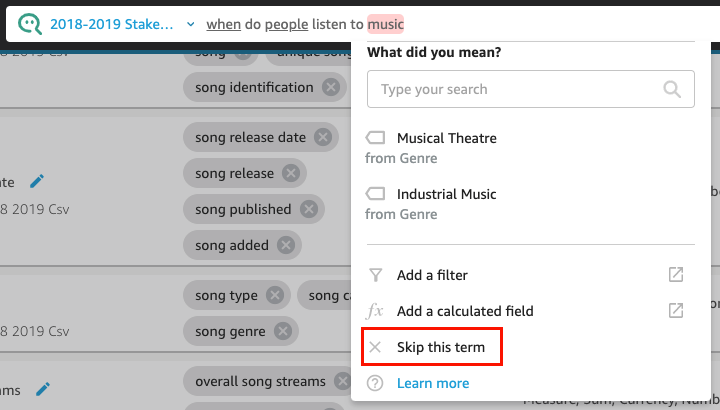
Adicionar um filtro ao conjunto de dados e vinculá-lo a um termo (somente autores do QuickSight)
-
Na barra do Q, escolha o termo desejado e, em seguida, escolha Adicionar um filtro.
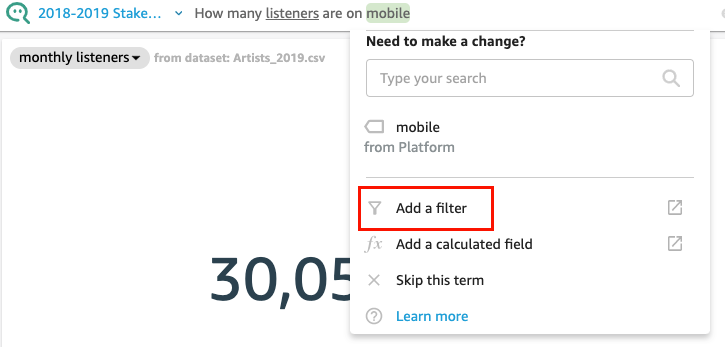
Isso abre a página de configuração do filtro na guia Dados em uma janela separada.
-
Na página de Configuração de filtro que é aberta, proceda da forma a seguir e escolha Salvar.
-
Em Nome, insira um nome para o filtro.
-
Em Conjunto de dados, escolha um conjunto de dados do seu tópico.
-
Em Campo, escolha um campo do conjunto de dados.
-
Dependendo do tipo de campo escolhido, siga um destes procedimentos:
-
Se você escolheu uma dimensão, escolha um Tipo de filtro.
-
Se você escolheu uma medida, escolha uma Agregação, escolha uma Regra para a agregação e, em seguida, insira um valor.
-
-
(Opcional) Selecione Aplicar o filtro sempre que o conjunto de dados for usado.
Você pode optar por sempre aplicar o filtro todas as vezes que o conjunto de dados for usado. Ou pode optar por sempre aplicar o filtro todas as vezes que o conjunto de dados for usado, a menos que uma pergunta resulte em um filtro explícito do conjunto de dados.
Depois de salvar o filtro, ele será exibido na sua lista de campos da guia Dados. Em seguida, você pode atribuir o filtro ao termo na barra do Q. Para obter mais informações sobre como adicionar filtros aos conjuntos de dados de um tópico, consulte Adição de filtros a um conjunto de dados de tópicos do Amazon QuickSight Q.
-
Adicionar um campo calculado a um tópico e vinculá-lo a um termo (somente autores do QuickSight)
-
Na barra do Q, escolha o termo e, em seguida, escolha Adicionar um campo calculado.
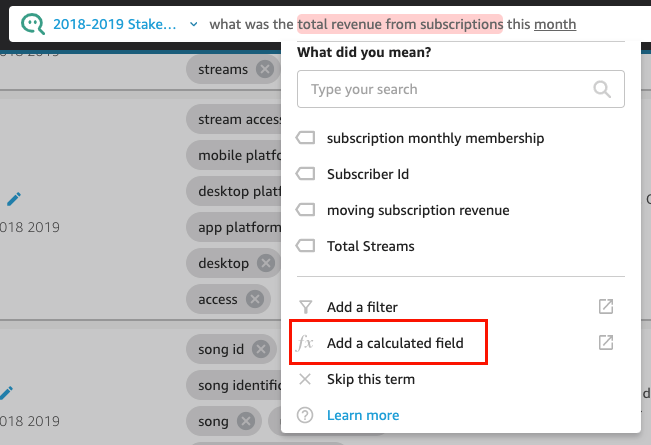
O editor de cálculo é aberto em uma nova janela.
-
No editor de cálculo, insira um nome para o campo calculado.
O termo que você destacou é usado como nome do campo calculado por padrão, mas você pode alterá-lo.
-
Insira um cálculo no editor.
Para obter mais informações sobre as funções e operações que você pode usar para criar cálculos, consulte Função de campo calculado e referência ao operador no Amazon QuickSight .
-
Quando terminar, escolha Save (Salvar).
Depois de salvar o campo calculado, ele será exibido na sua lista de campos da guia Dados. Você então poderá atribuir o campo calculado ao termo na barra do Q. Para obter mais informações sobre como adicionar campos calculados a tópicos, consulte Adição de campos calculados a um conjunto de dados de tópicos do Amazon QuickSight Q.
2. Ajustar o modo como o Q usa um campo
Às vezes, o Q vincula um termo ao campo correto, mas o usa incorretamente na resposta. O Q pode usar a agregação ou o tipo de dados incorreto. Caso isso ocorra, você pode corrigir a forma como o Q usa o campo na resposta.
Alterar a agregação de campo
-
Na resposta, na barra do Q, escolha a descrição do campo, escolha Agregação e, em seguida, escolha a agregação que você deseja que o Q use para sua resposta.
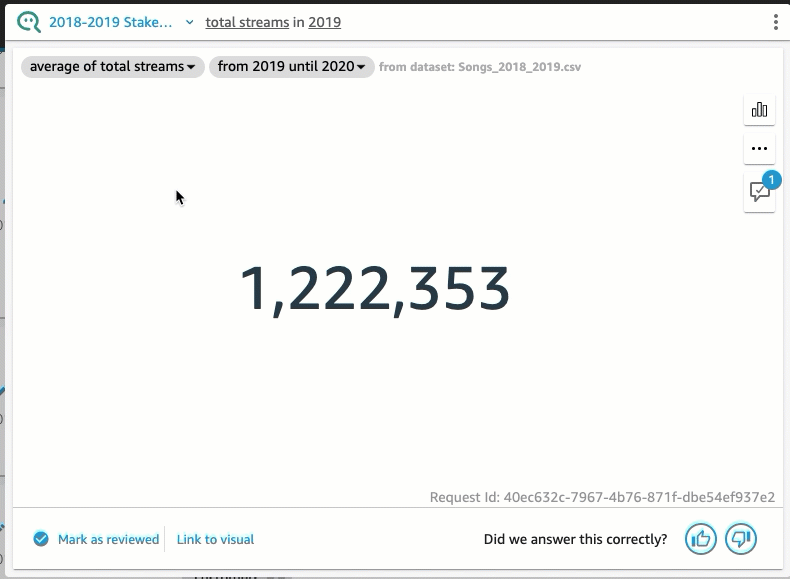
Remover um campo de ser usado na resposta
-
Na resposta, na barra do Q, escolha o campo e depois escolha Remover da resposta.

3. Personalizar um elemento visual
Você poderá personalizar o elemento visual usado para uma resposta se o elemento visual que o Q usar não for o que você espera.
Alterar a ordem de classificação no elemento visual
-
Na resposta, na barra do Q, escolha o campo cuja ordem de classificação você deseja alterar, escolha Classificado por e, em seguida, escolha uma ordem de classificação.
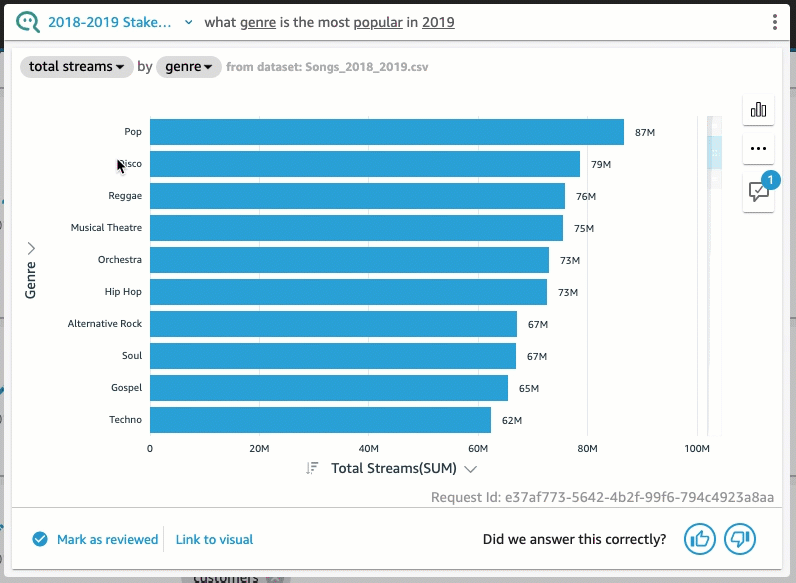
Alterar o formato numérico no elemento visual
-
Na resposta, na barra do Q, escolha o campo cuja formatação numérica será alterada, escolha Formatar e, em seguida, escolha o formato e as casas decimais.
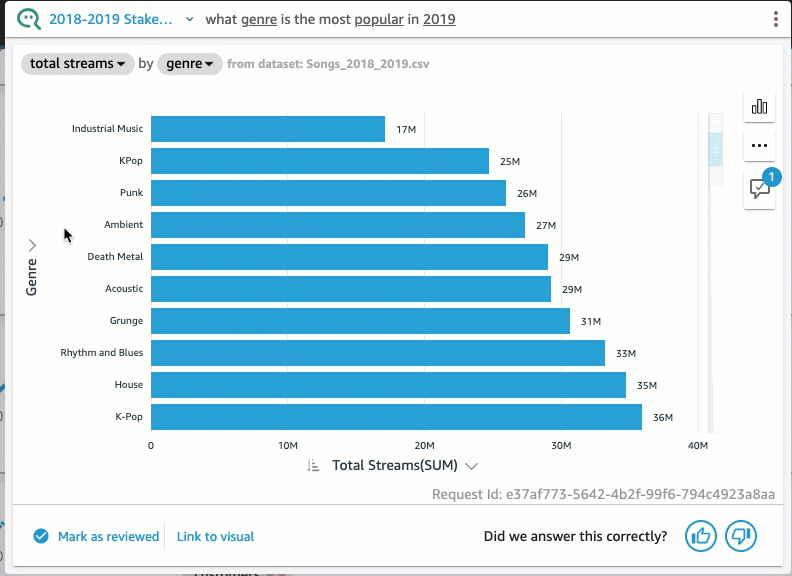
Alterar o eixo do visual
-
Na resposta, na barra do Q, escolha o eixo do gráfico e depois escolha um campo.

Alterar o tipo de gráfico.
-
Na resposta, na barra do Q, escolha o ícone do tipo de gráfico à direita e depois escolha o tipo de gráfico desejado.